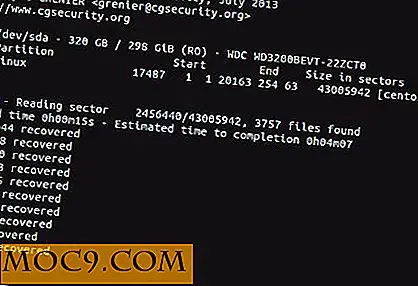Finden Sie heraus, welcher Prozess zu viel Bandbreite in Linux verbraucht
Während für Linux viele Netzwerküberwachungstools verfügbar sind, überwachen die meisten den Netzwerkverkehr zu und von Ihrem Computer oder einer bestimmten Schnittstelle. Es gibt jedoch Zeiten, in denen Sie einen bestimmten Prozess festlegen möchten, der zu viel Bandbreite verbraucht, und es gibt ein Tool namens NetHogs, mit dem Sie genau das tun können.
In diesem Artikel werden wir die Grundlagen von NetHogs sowie die Funktionen, die es bietet, diskutieren.
NetHogs
Laut der Manpage des Dienstprogramms ist NetHogs ein kleines "net top" -Tool. Statt den Netzwerkverkehr pro Protokoll oder pro Subnetz zu unterbrechen, wie bei den meisten Tools, wird die Bandbreite nach Prozessen gruppiert.
Wenn es plötzlich viel Netzwerkverkehr gibt, können Sie NetHogs starten und sofort erkennen, welche PID dies verursacht. So können Sie leicht Programme identifizieren, die ausgefallen sind und plötzlich Ihre Bandbreite beanspruchen. Da NetHogs stark auf "/ proc" angewiesen ist, läuft es derzeit nur unter Linux.
Herunterladen / Installieren
Benutzer von Debian-basierten Systemen wie Ubuntu können das Tool einfach mit dem folgenden Befehl herunterladen und installieren:
sudo apt-get installiere Nethogs
Wenn Sie eine andere Distribution verwenden, können Sie sich die auf der offiziellen NetHog-Website bereitgestellten Informationen ansehen. Ein weiterer erwähnenswerter Punkt ist, dass das Tool libpcap und ncurses, also stellen Sie sicher, dass Sie libncurses5-dev und libpcap0.8-dev installiert haben.
Verwendung
NetHogs ist ziemlich einfach zu benutzen; Führen Sie nethogs Befehl nethogs ohne Befehlszeilenoption aus, und es wird die von jedem Prozess verwendete Bandbreite angezeigt. Das Folgende ist der Snapshot der Ausgabe, die von dem Tool auf meinem System erzeugt wird:
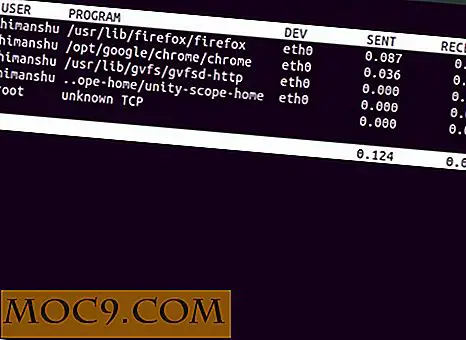
Wie Sie auf dem Screenshot sehen können, zeigt das NetHogs-Tool Details wie die PID, den Benutzernamen, den Prozess, die verwendete Netzwerkschnittstelle und die Geschwindigkeit an, mit der Daten gesendet und empfangen werden.
Legen Sie die benutzerdefinierte Aktualisierungsrate fest
Standardmäßig wird NetHogs Ausgabe nach einer Verzögerung von 1 Sekunde aktualisiert, Sie können jedoch die Befehlszeilenoption -d, um diese Verzögerung gemäß Ihren Anforderungen festzulegen. Um beispielsweise eine Verzögerung von 3 Sekunden festzulegen, verwenden Sie den folgenden Befehl:
Sudo Nethogs -d 3
Schnittstelle angeben
Sie können NetHogs auch bitten, den Verkehr auf einer bestimmten Netzwerkschnittstelle zu überwachen, indem Sie den Schnittstellennamen in der Befehlszeile angeben. Um beispielsweise den Verkehr auf eth1 zu überwachen, können Sie den folgenden Befehl verwenden:
Sudo Nethogs eth1
Hinweis : Sie können die Befehlszeilenoption -p, um den Verkehr im Promiscuous-Modus zu erkennen, obwohl dies nicht empfohlen wird.
Tastatürkürzel
Das Tool bietet auch einige Tastenkombinationen, mit denen Sie steuern können, wie die Ausgabe angezeigt wird. Während der Befehl ausgeführt wird, können Sie beispielsweise die Taste "m" drücken, um die Einheiten zu ändern, in denen gesendete und empfangene Daten angezeigt werden. Bei jedem Drücken der Taste wechselt die Einheit zwischen kb / s, kb, b, und mb.
In diesem Beispiel wird der Datenverkehr in MBs angezeigt:

In ähnlicher Weise können Sie "s" und "r" drücken, um die Ausgabe nach gesendeten bzw. empfangenen Daten zu sortieren. Und wie immer, "q" ist zum Beenden der Ausgabe.
Fazit
NetHogs ist ideal für Fälle, in denen Sie den Prozess, der unerwartet funktioniert, abfangen und beenden möchten, indem Sie viel Bandbreite verbrauchen. Außerdem ist es ein Open-Source-Programm, das bedeutet, dass Sie die Funktionsweise studieren können und es sogar so anpassen können, wie Sie es möchten.
Haben Sie jemals NetHogs oder ähnliche Tools verwendet? Wie war deine Erfahrung? Teilen Sie Ihre Gedanken in den Kommentaren unten.